Excel’de Çalışma sayfasına Üstbilgi ve Altbilgi Ekleme – Excel Eğitimi
Excel’de çalışma sayfasına üstbilgi ve altbilgi eklemek için ekle sekmesinin metin grubundan üstbilgi ve altbilgi komutunu kullanırız. Üstbilgi ve altbilgi komutuna tıkladığımızda çalışma sayfası sayfa düzeni görünümüne geçer, üstbilgi ekleyeceğimiz alan sağ alan, orta alan ve sol alan olmak üzere 3 bölüme ayrılmıştır. Üstbilginin nerede gözükmesini istiyorsak o alana tıklayıp üstbilgiyi gireriz.
Üstbilgi ve altbilgi grubundan üstbilgi ve altbilgi komutlarını kullanarak üstbilgi veya altbilgi alanlarına sayfa numarası, sayfanın adı veya tarih bilgilerini girebiliriz. Üstbilgi ve altbilgi öğeleri grubunu kullanarak da sayısal, metinsel verileri ve resimleri üstbilgi ve altbilgi alanına ekleriz. Yine seçenekler grubundan üstbilgi ve altbilgi seçeneklerini değiştirebiliriz.
İlk sayfada farklı seçeneği; çalışma sayfasının ilk sayfası için benzersiz bir üstbilgi altbilgi eklememizi sağlar.
Tek ve çift sayfalarda farklı seçeneği; tek sayfalardaki üstbilgi ve altbilginin çift sayfalardaki üstbilgi ve altbilgiden farklı olmasını sağlar.
Belgeyle ölçeklendir seçeneği; çalışma sayfasında sığdırmak için küçült komutunu kullandıysak üstbilgi ve altbilginin ölçeklendirilip ölçeklendirilmeyeceğini belirlememizi sağlar.
Sayfa kenar boşluklarıyla hizala seçeneği; üstbilgi ve altbilginin yanlarını sayfa kenar boşluklarıyla hizalamamızı sağlar.
Arkadaşlar 64. Excel eğitimi dersimizin sonuna geldik bu derste Excel’de Çalışma sayfasına Üstbilgi ve Altbilgi Eklemeyi öğrendik derslerimi faydalı buluyorsanız bir yorumla taçlandırabilirsiniz. Eğer bu konuları ben biliyorum ileri konuları görmek istiyorum diyorsanız buradan bütün derslerime erişebilirsiniz. Aklınıza takılan bir soru olursa konu altında mutlaka sorun, bir sonraki derste görüşmek duası ile.

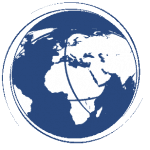












Yorumlar